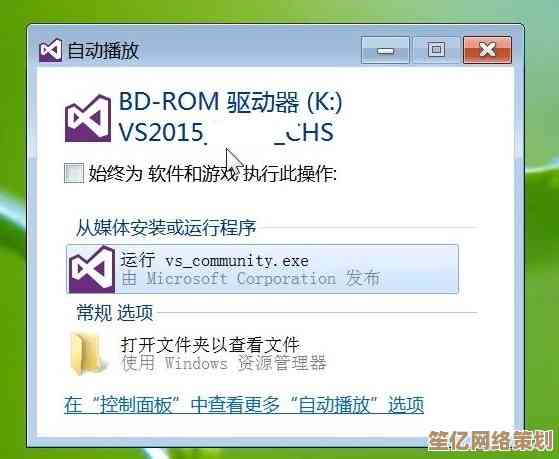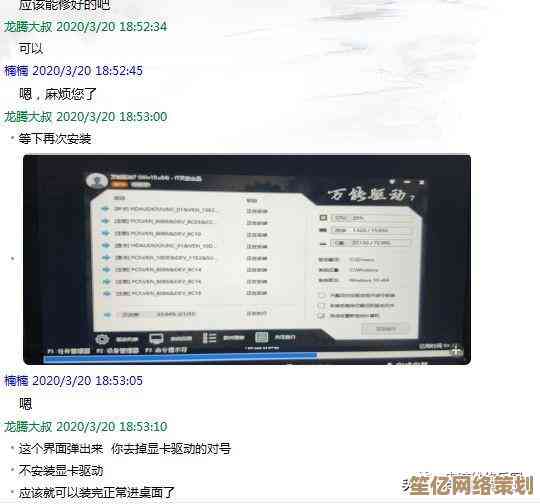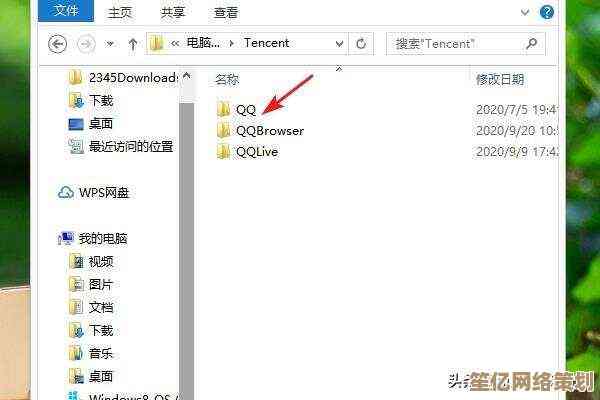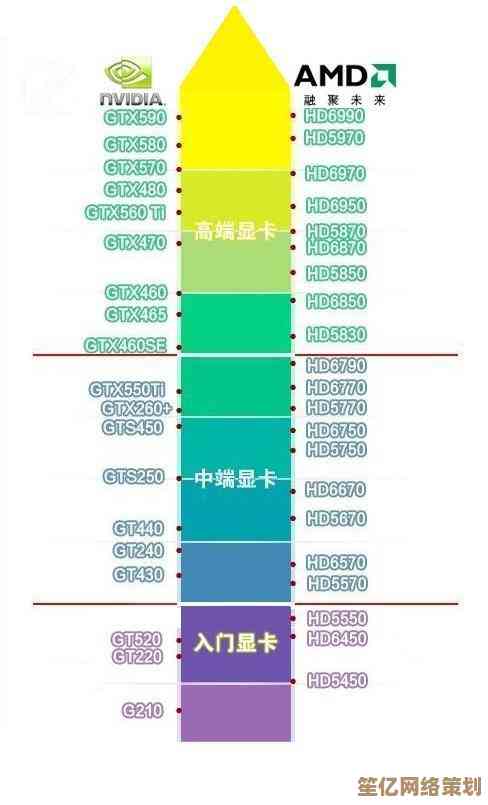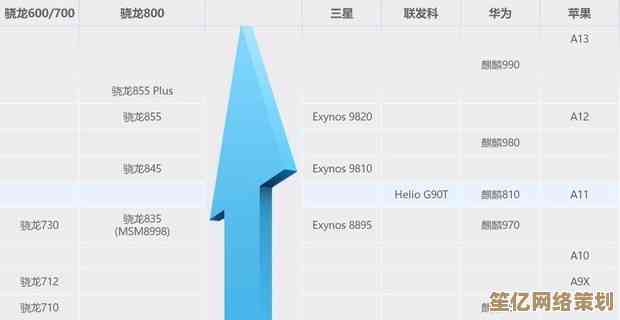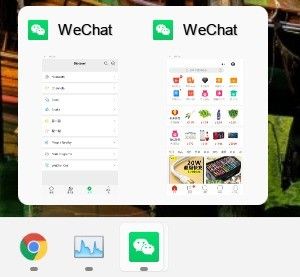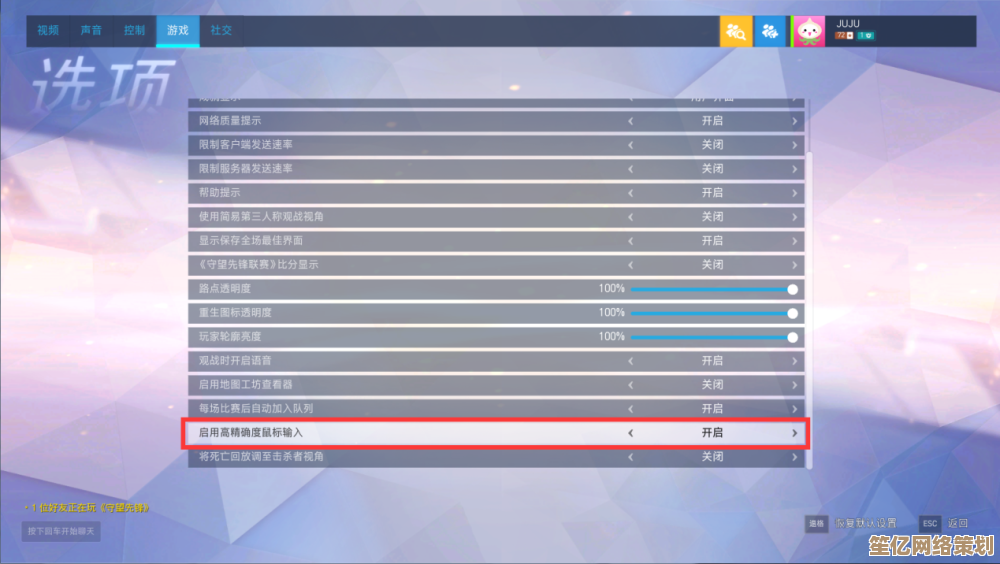如何有效应对Windows 11频繁更新带来的困扰与不便
- 问答
- 2025-10-16 19:10:25
- 1
哎,说到Windows 11这个更新啊,真是让人又爱又恨,爱的是它时不时给你点新功能,恨的是它总在你最不想被打扰的时候跳出来,比如你正全神贯注赶一份明天就要交的报告,或者深夜打游戏打到关键团战,屏幕一角冷不丁弹出那个熟悉的提示:“嘿,我们需要重启来完成更新。”那一刻,真的想砸键盘。
我有个朋友,是做自由职业的,有一次跟客户视频会议,讲到一半,屏幕突然暗下来,开始转圈圈,显示“正在配置更新,请不要关闭计算机”,他当场傻眼,只能对着黑屏跟客户道歉,说电脑抽风了,那种尴尬和无力感,没经历过的人真的很难懂,怎么跟这个“热心过头”的系统更新和平共处,成了我这两年慢慢摸索出来的课题。
最直接的一招,就是去设置里把更新活动时间调一调,系统默认觉得你不用电脑的时候它就可以为所欲为,但它的判断经常错得离谱,你得手动告诉它:“喂,我一般是早上9点到晚上11点用电脑,这段时间你别来烦我。”这个设置藏在“Windows更新”->“高级选项”->“活动时间”里,但说实话,这招也就防君子不防小人,有时候它觉得你“活动”结束了,哪怕你只是离开电脑去泡杯咖啡,它也可能蠢蠢欲动。
更狠一点,就是用组策略编辑器了,这个玩意儿听起来有点技术含量,其实操作起来也不难,你按Win+R,输入gpedit.msc,然后找到“计算机配置”->“管理模板”->“Windows组件”->“Windows更新”->“管理最终用户体验”,里面有个“配置自动更新”,你可以把它改成“通知下载并通知安装”,这样一来,它就从一个自作主张的管家,变成了一个事事请示的秘书,每次有更新,它会先问你,让你自己决定什么时候下载,什么时候安装,主动权算是拿回了一部分,这方法有个前提,你得用的是Windows 11专业版或更高版本,家庭版没这个功能,这就有点坑。
还有个偏方,是我自己瞎琢磨的,就是利用“计量连接”,你把你的Wi-Fi或者以太网网络设置成“按流量计费的连接”,系统在这种网络环境下会变得特别“节俭”,非关键更新一般不会自动下载,设置方法在“网络和Internet”->“高级网络设置”里能找到,虽然这招原本是为那些流量宝贵的人设计的,但拿来对付更新,意外地好用,不过也得注意,有时候一些真正重要的安全更新可能也会被延迟,你得时不时手动检查一下,免得留下安全隐患。
最绝的,可能就是直接暂停更新了,在更新设置里,你可以选择暂停更新最长五周,这相当于给系统更新按了个暂停键,给你一段长时间的清静,适合那种我知道接下来一个月特别忙,绝对不能出任何幺蛾子的时期,但就像欠债,暂停期一过,该来的总会来,而且可能积攒了一大堆,安装起来更费时间。
说了这么多技术上的小技巧,其实我最想分享的是一种心态,你得接受Windows更新就像天气变化,你没法完全控制它,但可以学着看天气预报(比如关注一下微软的更新公告),提前做准备,在感觉快要更新的时候,养成习惯,重要文件随时Ctrl+S,工作进度随时云存档,再比如,准备关机或者重启之前,主动去更新设置里点一下“立即重启”,把它纳入你的计划内,而不是被它偷袭。
有时候我也会想,为什么微软不能把更新做得更智能、更人性化一点呢?比如通过机器学习真的判断出用户的使用习惯,在绝对空闲的时候才动手;或者更新界面别那么生硬,给个更友好、更详细的解释,告诉我们这次更新到底更新了啥,有什么好处,也许我们的抵触情绪就不会那么强了,但现在,我们只能靠自己这些小聪明,在系统和生活的夹缝里寻找平衡。
吧,对付Windows 11更新,没有一劳永逸的银弹,更像是一场持久的游击战,你需要结合上面这些方法,根据自己的实际情况灵活运用,最重要的是,保持一颗平常心,毕竟,气坏了身子,电脑也不会赔你,对吧?
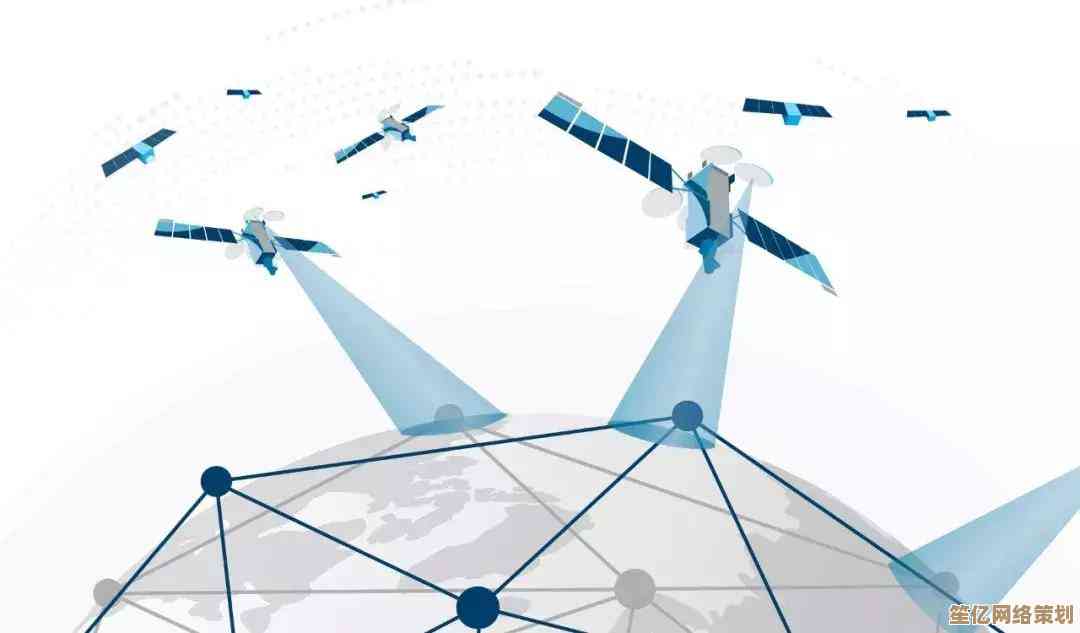
本文由符海莹于2025-10-16发表在笙亿网络策划,如有疑问,请联系我们。
本文链接:http://www.haoid.cn/wenda/28644.html